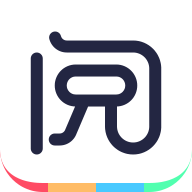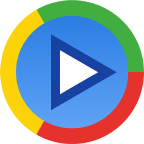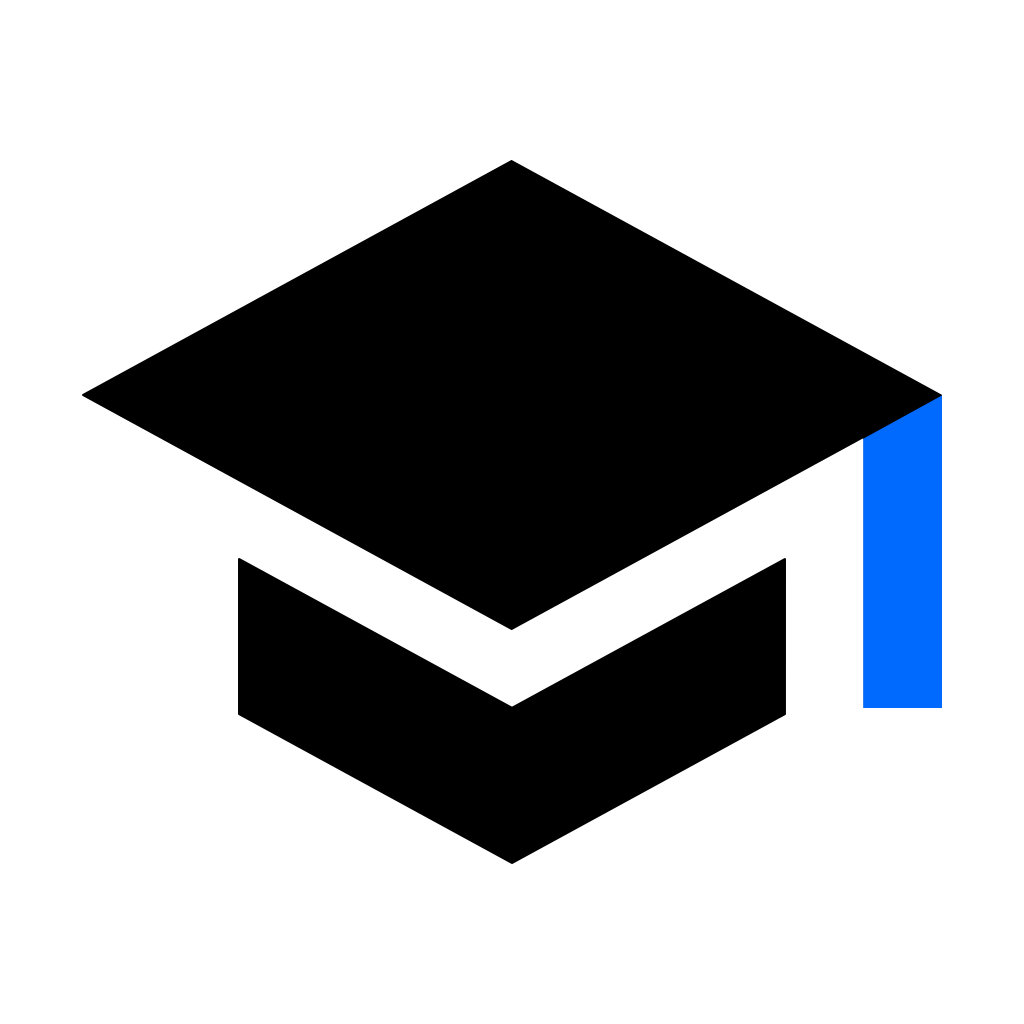揭秘!BIOS到底是什么?一键解锁电脑启动的秘密!
BIOS,全称Basic Input/Output System,即基本输入输出系统,是计算机硬件与用户软件之间的一座重要桥梁。它扮演着开机自检、初始化系统硬件、加载操作系统引导程序等多重关键角色,是电脑启动过程中不可或缺的一部分。在深入探讨BIOS之前,让我们先通过一个日常场景来感受它的存在和作用。
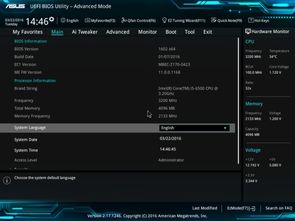
开机瞬间的幕后英雄
想象一下,当你按下电脑主机的电源按钮,屏幕从漆黑转为亮起的那一刻,背后其实正上演着一场精心编排的“启动大戏”。而这出戏的总导演,正是BIOS。它首先会进行一系列的自检(POST,Power-On Self-Test),检查CPU、内存、显卡等关键硬件是否正常工作,确保电脑的健康状态。如果一切顺利,BIOS会继续加载存储在硬盘特定区域(通常是MBR,主引导记录)的引导加载程序(如GRUB或Windows Boot Manager),这个程序随后会负责加载并启动操作系统,将你带入熟悉的桌面环境。
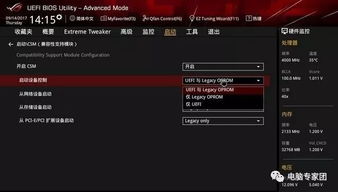
BIOS的历史沿革
BIOS的概念并非一蹴而就,而是随着计算机技术的发展而不断演进。早期的BIOS多为存储在ROM(只读存储器)中的固件,由于其不可修改性,一旦出现问题往往需要更换芯片,相当不便。随着技术的进步,出现了EEPROM(电可擦除可编程只读存储器)和Flash ROM,使得BIOS的更新变得简单快捷,只需通过软件工具即可轻松完成,大大提高了系统的可维护性。
BIOS的主要功能
1. 开机自检(POST):如上所述,BIOS会在开机时执行一系列的检查,确保硬件连接正确且未发生故障。如果检测到问题,BIOS会通过屏幕上的错误代码或信息提示用户,帮助定位问题所在。
2. 初始化系统硬件:BIOS会配置和初始化所有连接到主板上的硬件设备,包括CPU、内存、显卡、硬盘等,为操作系统提供一个稳定的工作环境。
3. 加载并启动操作系统:在硬件初始化完成后,BIOS会查找并加载硬盘上的操作系统引导程序,这一过程通常通过读取硬盘的MBR(主引导记录)来实现。
4. 提供用户设置接口:大多数BIOS都包含一个设置界面(通常称为BIOS Setup或UEFI Setup),用户可以在这里调整硬件配置,如设置启动顺序、启用/禁用硬件特性、调整系统时钟等。这个界面通常通过按下开机时的特定键(如Del、F2、F10等)进入。
UEFI:BIOS的现代继任者
随着计算机技术的飞速发展,传统的BIOS逐渐显露出其局限性,比如启动速度慢、对大容量硬盘支持不佳等。为了克服这些问题,业界推出了UEFI(Unified Extensible Firmware Interface,统一可扩展固件接口)作为BIOS的现代继任者。UEFI不仅提升了启动速度,还支持更大的硬盘容量、提供了更丰富的安全特性和图形化用户界面,使得系统管理和配置变得更加直观和高效。
如何与BIOS/UEFI交互
与BIOS/UEFI交互最直接的方式就是通过其设置界面。当电脑开机时,屏幕上通常会有提示信息告诉你按哪个键进入设置界面(如“Press F2 to enter setup”)。进入后,你会看到一个包含多个选项的菜单,你可以在这里调整硬件配置、设置启动顺序等。
总结
BIOS作为计算机启动过程中的关键一环,默默地在幕后工作,确保我们的电脑能够顺利启动并运行。从开机自检到加载操作系统,每一个环节都离不开BIOS的参与。而随着UEFI的兴起,BIOS的功能和性能得到了进一步提升,为用户带来了更加快速、安全、便捷的系统体验。了解并掌握BIOS/UEFI的基本知识和操作方法,对于解决计算机启动问题、优化系统性能具有重要意义。
- 上一篇: 秘制红烧肉做法大公开:让你秒变大厨的独门秘诀,不学可惜!
- 下一篇: 如何解读EXP日期标识
火爆游戏玩不停
游戏攻略帮助你
更多+-
03/02
-
03/02
-
03/02
-
03/02
-
03/02